Dialógové okno Nastavenia (Pripojiť k e-mailu (dokument))
Kliknutím na položku Pripojiť k e-mailu (dokument) (Attach to E-mail (Document)) na karte  (Skenovanie pomocou ovládacieho panela) zobrazíte dialógové okno Nastavenia (Pripojiť k e-mailu (dokument)) (Settings (Attach to E-mail (Document))).
(Skenovanie pomocou ovládacieho panela) zobrazíte dialógové okno Nastavenia (Pripojiť k e-mailu (dokument)) (Settings (Attach to E-mail (Document))).
V dialógovom okne Nastavenia (Pripojiť k e-mailu (dokument)) (Settings (Attach to E-mail (Document))) môžete vybrať odpoveď pri pripájaní obrázkov k e-mailu (ako dokumentov) po ich naskenovaní pomocou ovládacieho panela.
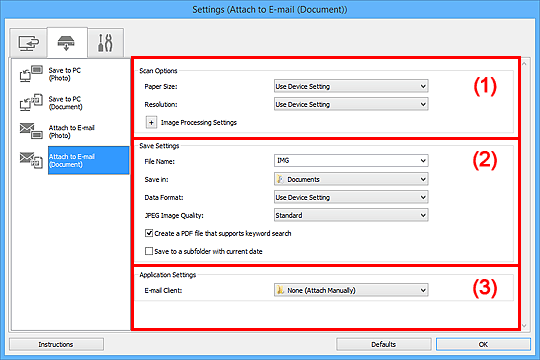
(1) Oblasť Možnosti skenovania
- Veľkosť papiera (Paper Size)
- Nastavte pomocou ovládacieho panela.
- Rozlíšenie (Resolution)
- Nastavte pomocou ovládacieho panela.
- Nastavenia spracovania obrázkov (Image Processing Settings)
-
Kliknutím na tlačidlo
 (plus) nastavte nasledujúce možnosti.
(plus) nastavte nasledujúce možnosti.- Použiť funkciu Automatická oprava dokumentov (Apply Auto Document Fix)
-
Začiarknutím tohto políčka zostríte text v dokumente alebo časopise kvôli lepšej čitateľnosti.
 Dôležité
Dôležité- V dôsledku korekcií sa môže farebný odtieň líšiť od pôvodného obrázka. V takom prípade zrušte začiarknutie políčka a spustite skenovanie.
 Poznámka
Poznámka- Ak povolíte túto funkciu, skenovanie bude trvať dlhšie než zvyčajne.
- Obmedziť tieň v oblasti väzby (predlohové sklo) (Reduce gutter shadow (platen))
-
Umožňuje obmedziť tiene v oblasti väzby, ktoré sa objavujú medzi stranami pri skenovaní otvorených brožúr.
 Dôležité
Dôležité- Táto funkcia je k dispozícii iba pri skenovaní z predlohového skla.
 Poznámka
Poznámka- Keď túto funkciu zapnete, pri sieťovom pripojení môže skenovanie trvať dlhšie než zvyčajne.
- Skorigovať naklonený textový dokument (Correct slanted text document)
-
Zistí sa naskenovaný text a opraví sa uhol natočenia dokumentu (v rozsahu –0,1 až –10 stupňov alebo +0,1 až +10 stupňov).
 Dôležité
Dôležité-
Nasledujúce typy dokumentov sa nemusia správne korigovať, pretože nebude možné správne rozpoznať text:
- dokumenty, na ktorých majú riadky textu sklon viac než 10 stupňov alebo na ktorých sa uhol sklonu v jednotlivých riadkoch líši,
- dokumenty obsahujúce zvislý aj vodorovný text,
- dokumenty s extrémne veľkým alebo malým písmom,
- dokumenty s malým množstvom textu,
- dokumenty obsahujúce schémy a obrázky,
- text písaný rukou,
- dokumenty obsahujúce zvislé aj vodorovné čiary (tabuľky).
 Poznámka
Poznámka- Ak povolíte možnosť Skorigovať naklonený textový dokument (Correct slanted text document), skenovanie bude trvať dlhšie než zvyčajne.
-
- Zistiť orientáciu textového dokumentu a otočiť obrázok (Detect the orientation of text document and rotate image)
-
Zistí sa orientácia textu v naskenovanom dokumente a obrázok sa automaticky otočí podľa správnej orientácie.
 Dôležité
Dôležité- Podporujú sa iba textové dokumenty napísané v jazykoch, ktoré možno vybrať v ponuke Jazyk dokumentu (Document Language) dialógového okna Nastavenia (Všeobecné nastavenia) (Settings (General Settings)).
-
Orientácia sa nemusí zistiť pre nasledujúce typy nastavení dokumentov, pretože nebude možné správne rozpoznať text:
-
rozlíšenie mimo rozsahu 300 až 600 dpi,
-
veľkosť písma mimo rozsahu 8 až 48 bodov,
-
dokumenty obsahujúce špeciálne písma, efekty, kurzívu alebo rukou písaný text,
-
dokumenty so vzorom na pozadí.
-
(2) Oblasť Nastavenia ukladania
- Názov súboru (File Name)
-
Zadajte názov súboru obrázka, ktorý chcete uložiť. Pri ukladaní súboru sa k nastavenému názvu súboru pripojí dátum a štyri číslice vo formáte „_20XX0101_0001“.
 Poznámka
Poznámka- Ak začiarknete políčko Uložiť do podpriečinka s aktuálnym dátumom (Save to a subfolder with current date), k nastavenému názvu súboru sa pripoja dátum a štyri číslice.
- Uložiť do (Save in)
-
Zobrazí priečinok na ukladanie naskenovaných snímok. Ak chcete zmeniť priečinok, zadajte cieľový priečinok v dialógovom okne Vyberte cieľový priečinok (Select Destination Folder), ktoré zobrazíte výberom možnosti Pridať... (Add...) z rozbaľovacej ponuky.
Nižšie sú uvedené predvolené priečinky na ukladanie.
- Windows 8.1: priečinok Dokumenty (Documents)
- Windows 8: priečinok Moje dokumenty (My Documents)
- Windows 7: priečinok Moje dokumenty (My Documents)
- Windows Vista: priečinok Dokumenty (Documents)
- Windows XP: priečinok Moje dokumenty (My Documents)
- Formát údajov (Data Format)
- Nastavte pomocou ovládacieho panela.
- Kvalita obrázka JPEG (JPEG Image Quality)
- Môžete vybrať obrazovú kvalitu súborov JPEG.
- Vytvoriť súbor PDF, ktorý podporuje hľadanie podľa kľúčových slov (Create a PDF file that supports keyword search)
-
Ak začiarknete toto políčko, text na snímkach sa skonvertuje na textové údaje a vytvoria sa súbory PDF, ktoré podporujú vyhľadávanie podľa kľúčových slov.
 Poznámka
Poznámka- Vytvoria sa súbory PDF, ktoré možno prehľadávať v jazyku vybratom v časti Jazyk dokumentu (Document Language) na karte
 (Všeobecné nastavenia) dialógového okna nastavení.
(Všeobecné nastavenia) dialógového okna nastavení.
- Vytvoria sa súbory PDF, ktoré možno prehľadávať v jazyku vybratom v časti Jazyk dokumentu (Document Language) na karte
- Uložiť do podpriečinka s aktuálnym dátumom (Save to a subfolder with current date)
-
Toto políčko začiarknite, ak chcete v priečinku zadanom v časti Uložiť do (Save in) vytvoriť priečinok s aktuálnym dátumom a uložiť doň naskenované snímky. Vytvorí sa priečinok s názvom vo formáte „20XX_01_01“ (Rok_Mesiac_Deň).
Ak toto políčko nezačiarknete, súbory sa budú ukladať priamo do priečinka zadaného v časti Uložiť do (Save in).
(3) Oblasť Nastavenia aplikácie
- E-mailový klient (E-mail Client)
-
Vyberte e-mailového klienta, ktorý sa bude používať na pripájanie naskenovaných obrázkov.
E-mailového klienta, ktorého chcete spustiť, vyberte z rozbaľovacej ponuky.
 Poznámka
Poznámka
- E-mailového klienta vyberte v dialógovom okne Vyberte aplikáciu (Select Application), ktoré sa zobrazí po výbere položky Pridať... (Add...) z rozbaľovacej ponuky.
- Pokyny (Instructions)
- Otvorí túto príručku.
- Predvolené (Defaults)
- Na zobrazenej obrazovke môžete obnoviť predvolené hodnoty nastavení.

